👍 Научим бесплатно правильно создавать сайты на WordPress. Подробнее →
Для пользователей практически неважна цветовая схема административной части – 99,99% используют ту, которая установлена по-умолчанию (серая), и никогда ее не меняют. Поэтому чтобы эти настройки не занимали место на экране и не мозолили глаза, их можно скрыть.
Делается это вставкой небольшого фрагмента кода в файл functions.php:
function admin_color_scheme() {
global $_wp_admin_css_colors;
$_wp_admin_css_colors = 0;
}
add_action('admin_head', 'admin_color_scheme'); Я часто использую подобные прививки – они здорово экономят место, не позволяя отвлекаться на то, что не нужно в работе с блогом.

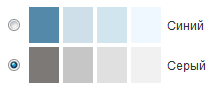








Очень полезно. Скажите, а как еще убрать из меню ссылку на консоль, и при переходе пользователя в профиль, он попадал бы в профиль, а не в консоль. Или подскажите как профиль (редактор и отображение) разместить не отдельно, а на странице сайта?
Заранее спасибо.
Для скрытия всего, что вы считаете лишним для пользователей, можете воспользоваться плагином Adminimize.
Для перехода пользователя в профиль можно использовать ссылку
Профиль пользователя можно вывести на отдельной странице, если использовать iframe. Примерно так:
Точно, про фреймы забыл, спасибо за помощь. За плагин отдельное спасибо.